现在上网要求无线连接的情况越来越多。无线路由器的品牌也多。本文以tp tl-wr840n无线路由器探讨桥接。设连接上网的路由器为A,其他路由器为B或C等。
工具/原料
tl-wr840n无线路由器两个以上
1、A路由器
1、在网页地址栏中输入192.168.1.1,用户名和密码输入admin,进入路由器
2、对A进行正常无线上网连接设置。
3、接下来可以修改SSID和信道、模式。对A路由器中的WDS不要开启。
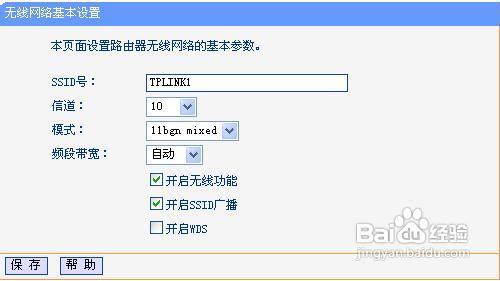
4、A路由器其他可以不做修改。如果要加密码,在下面界面中设置,选择加密类型。

2、B、C等路由器
1、进入路由器,以下界面,启用WDS。点击扫描,选择A路由器(也可以手动输入)。可以选择密钥控制(如果A没设置密钥,该步就不要设置)(同A),信道、模式要同A,SSID可以同A。

2、除A路由器外其他路由器DHCP选择“不启用”
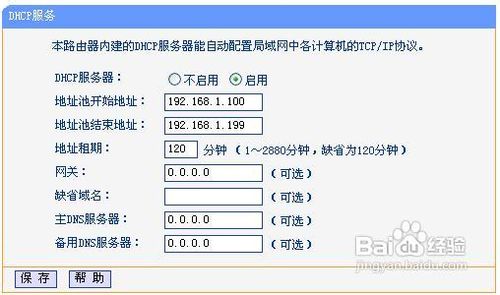
3、最后将B等路由器的默认IP修改成除192.168.1.1外的192.168.1.X,要不同与A路由器。
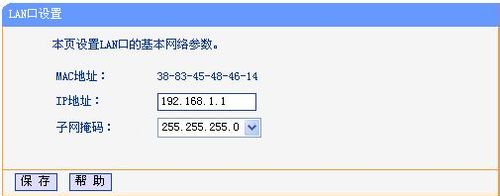
4、重启路由器后,就可以看到wds连接“成功”,就可以连接该路由器上网了。
